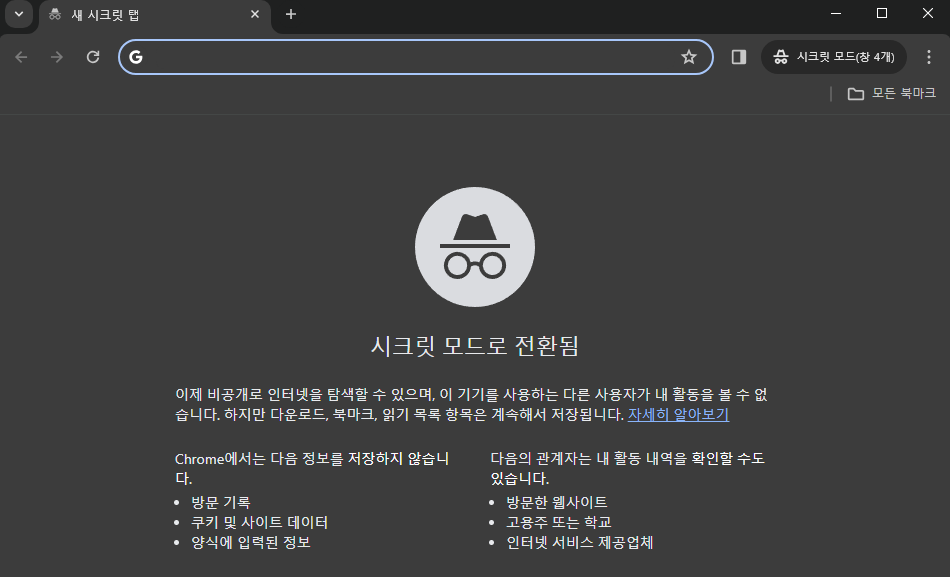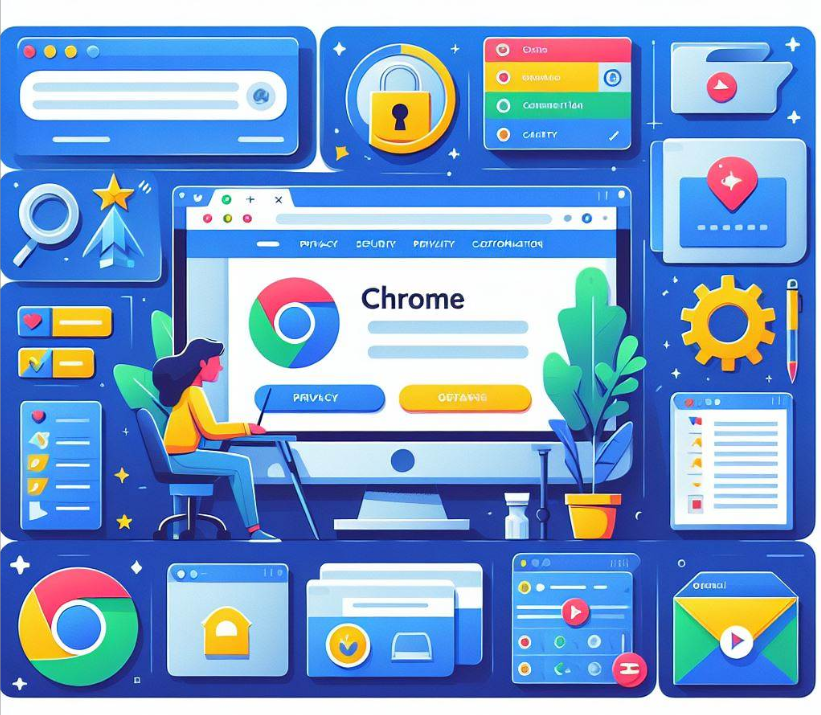
우리가 인터넷 사이트에 접속할 때,
Web Browser라는 어플리케이션을 사용한다.
Web Browser는 다양한 종류가 있다.
FireFox, Chrome, Edge, Internet Explroer 등
이러한 다양한 브라우저 중,
사용자가 많이 사용하는 브라우저는
바로 Chrome일 것이다.
하지만, Chrome 브라우저를 사용하다 보면
느려지거나 버벅거리는 증상이 발생한다.
특히, 유튜브나 Google을 통한 검색시에
이러한 증상이 반복되는 경우가
많이 발생한다.
따라서, 오늘은
Chrome 브라우저의 설정을 통해
최적화 방법과 속도가 빨라지게 하는 방법에
대해 알아보자!
#1 Chrome 속도 개선 (Chrome://flags) - 검색 속도 빠르게 하기, Youtube 검색 속도
최근에 크롬브라우저를 최신버전으로
업데이트 한 후 눈에 띄게 구글 검색속도와
유튜브 접속 속도가 느려졌다.
그래서, 인터넷 익스플로러 (IE)로 접속을 해보니
아주 잘되는 것이 아닌가!
이에 따라, 확인해 보니 Chrome에서 실험용 프로토콜 (QUIC)를 사용하면서
이에 따른 속도저하가 온 것이다.
해결 방법!
1. 크롬 실행 후, 주소창에 Chrome://flags 입력

2. Flags에 접속 후 Crtl+F(찾기)를 눌러 Experimental QUIC protocol 검색
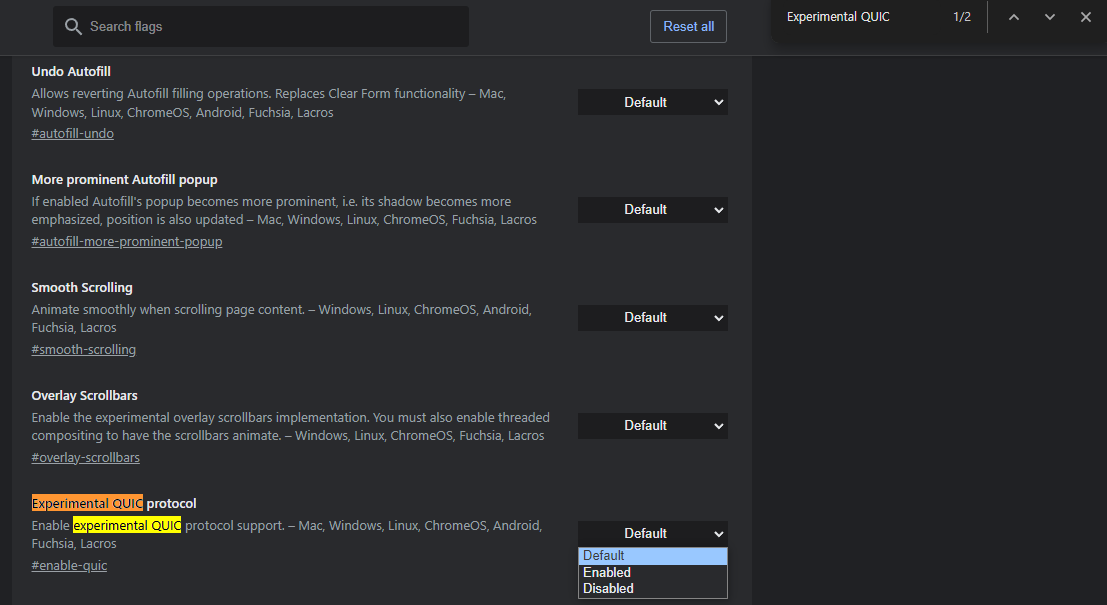
3. Default 또는 Enabled라고 되어있는 값을 -> Disabled로 변경

4. 설정 후 Chrome 재시작 후 Google, Youtube 등 접속 확인.

#2 Chrome 속도 개선2 (Chrome://flags) - 페이지 이미지, 그림 로딩 속도 빠르게 하기
우리가 인터넷을 하면서
웹페이지에 접속하면 웹페이지에 포함된
많은 사진 및 그림들을 다운로드 하고 보여준다.
이러한 행위에 대한 설정 값을 변경하여
웹페이지에 포함된 이미지, 그림, 동영상 등에 대한
로딩 및 처리 속도를 빠르게 할 수 있다.
특히, 이번 설정은 내장 그래픽카드를
사용하는 성능이 조금 떨어지는 시스템을 대상으로 할 때
조금 더 큰 효과를 볼 수 있다.
(나는 Intel CPU를 사용하기 때문에
AMD CPU에도 적용되는지 여부는 확인할 수 없다.
적용해보고 좀 알려주세요...)
설정 방법!
1. 크롬 실행 후, 주소창에 Chrome://flags 입력

2. Flags에 접속 후 Crtl+F(찾기)를 눌러 Zero-copy rasterizer 검색
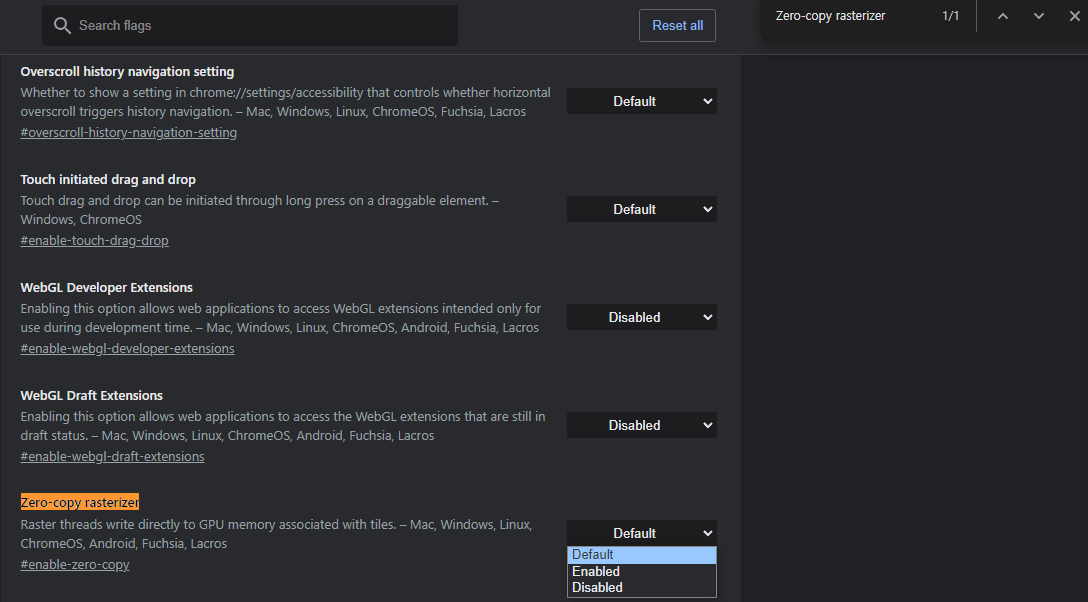
3. Default 또는 Enabled라고 되어있는 값을 -> Enabled로 변경

4.적용이 제대로 되었는지 확인하려면 Chrome 재시작 후 주소창에 Chrome://gpu 입력
5. gpu에 접속 후 Crtl+F(찾기)를 눌러 Compositor 검색
6. Compositor information 의 Tile Update Mode 값 확인

One-copy가 아닌 Zero-copy로 변경 되었으면 적용 성공!

#기타. 개인정보 보호를 위한 Chrome 설정 소개 - 비밀모드 실행
Chrome의 주요 기능 중에는
내가 Chrome을 통해 접속한 사이트 기록이나
시청한 미디어 기록 등을 남기지 않는
"시크릿 모드(비밀 모드)로 실행" 기능이 있다.
개인이 사용하는 컴퓨터가 아닌
공용으로 사용하는 컴퓨터일 경우
해당 기능을 통해 제 3자가 내가 접속한
사이트나 내 정보를 확인하는 것을 막을 수 있다.
기본적으로 "시크릿 모드"로 Chrome을 실행하는 방법은
다음과 같다.
1. Chrome창 실행 후 우측 상단 점3개 클릭
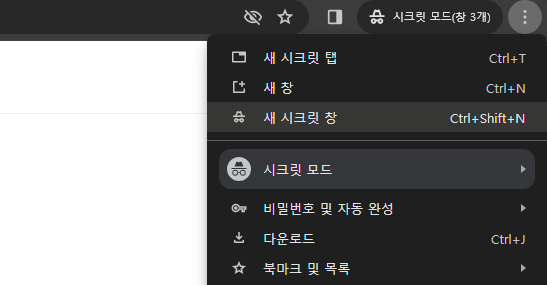
2. 하단의 '새 시크릿 창' 클릭 후 실행
그러나 이런 방법은 Chrome을 실행할 때마다
일일히 시크릿모드로 실행해야 하는
번거로움을 가지고 있어,
Chrome을 시작할 때 마다 자동으로
'시크릿모드'로 실행 되는 방법을 소개 하고 자한다.
1. 바탕화면 및 작업 표시줄에 설치된 Chrome 아이콘 우클릭 -> 속성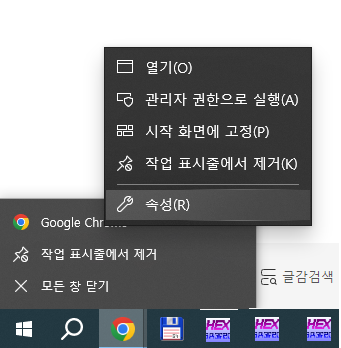
2. [속성] -> [바로 가기] -> 대상(T) 항목의 설치경로 끝에 -incognito 입력 후 확인
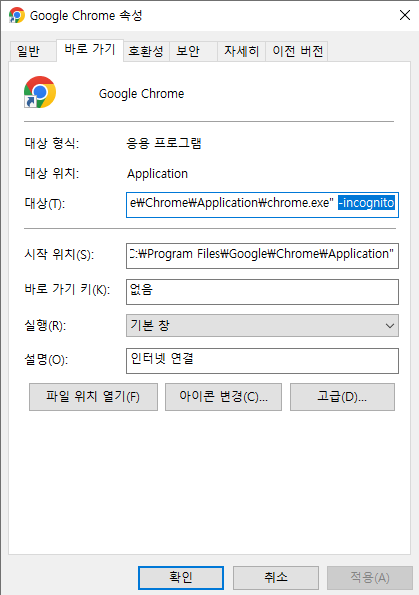
즉, 크롬이 설치된 경로 뒤에 -incognito 를 붙이면 된다.
나의 경우 Chrome이 설치된 경로는
"C:\Program Files\Google\Chrome\Application\chrome.exe" 이며
여기에 한칸 띄우고 -incognito를 입력한다.
한칸 띄우고 입력하는 것이 중요하다!
(예시: "C:\Program Files\Google\Chrome\Application\chrome.exe" -incognito)
3. 대상(T)값을 바꾼 아이콘을 클릭해서 Chrome이 '스크릿모드'로 잘 실행되는지 확인한다.